System operacyjny Windows 11 jest wyposażony w wiele funkcji, z których niektóre są bardziej popularne niż inne. Jednym z najmniej znanych jest Korzystanie z urządzeń, które pozwala nam pominąć pewne rzeczy i zrobić je później, gdy będzie to dla nas wygodne. Celem tej funkcji jest skonfigurowanie systemu Windows 11 tak, aby niektóre powiadomienia nam nie przeszkadzały, a także poprawa wydajności/szybkości przetwarzania poprzez skupienie zasobów systemu operacyjnego na tym, co dla Ciebie ważne.
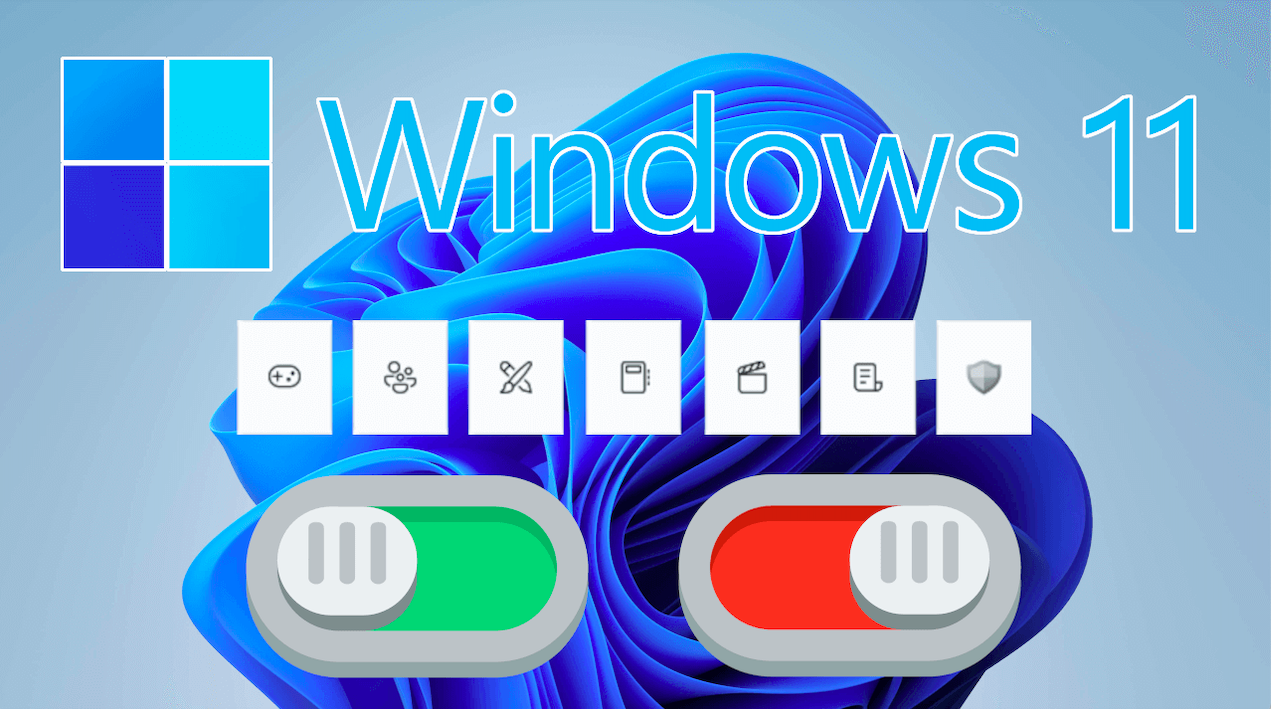
Narzędzie Korzystanie z urządzeń w systemie Windows 11 pozwala powiedzieć naszemu systemowi operacyjnemu, w jaki sposób planujemy go używać. Spowoduje to, że system Windows będzie wyświetlał lub nie spersonalizowane reklamy, wskazówki i rekomendacje w zależności od sposobu korzystania z wybranego urządzenia.
Ustawienia Korzystania z urządzeń można wprowadzić podczas instalacji systemu operacyjnego Windows 11. Jeśli jednak wybrałeś ustawienie Korzystania z urządzeń podczas instalacji systemu operacyjnego i chcesz je zmienić, nadal możesz to zrobić w aplikacji Ustawienia systemu Windows 11.
Ponieważ zakładamy, że Twój komputer ma już system Windows 11, w tym samouczku szczegółowo pokażemy, jak aktywować, dezaktywować i skonfigurować funkcję Korzystania z urządzeń w systemie Windows 11:
Jak aktywować lub skonfigurować Korzystanie z urządzeń w systemie Windows 11
1. Otwórz aplikację Ustawienia systemu Windows 11.
2. Teraz w lewym menu okna przejdź do: Personalizacja
3. Uzyskaj dostęp do: Korzystanie z urządzeń.
.png)
4. Zostaniesz przekierowany do ekranu, na którym możesz aktywować lub dezaktywować korzystanie z urządzeń, które uznasz za stosowne. Możliwe jest włączenie lub wyłączenie wszystkiego, lub wybranie ustawień niestandardowych.
5. Wśród zastosowań, które znajdziesz, są:
- Granie: Zostaną wyświetlone sugestie dotyczące popularnych gier i wydań gier. Ponieważ Microsoft jest właścicielem Xbox, możesz uzyskać wersje próbne Xbox Game Pass.
- Rodzina: będziesz mógł otrzymywać sugestie, jak skonfigurować komputer, aby mógł z niego korzystać każdy członek rodziny. Różni użytkownicy będą mieli własne profile i hasła. Edytuj ustawienia zabezpieczeń i łącz się z członkami rodziny, konfigurując grupę rodzinną Microsoft.
- Kreatywność: będziesz otrzymywać sugestie dotyczące aplikacji i stron internetowych związanych z kreatywnością.
- Szkoła: otrzymasz sugestie dotyczące różnych sposobów korzystania z One Drive do przechowywania prac w szkole lub na uniwersytecie. Otrzymasz sugestie dotyczące innych aplikacji, które mogą usprawnić pracę w grupie i współpracę, dzięki czemu samodzielna praca w szkole lub współpraca online z innymi osobami będzie jeszcze lepsza.
- Rozrywka: system Windows będzie zawierał wskazówki dotyczące oglądania filmów, przeglądania sieci i łączenia się z sieciami społecznościowymi.
- Biznes: system Windows wyświetli sugestie dotyczące aplikacji, których można używać do prowadzenia firmy, śledzenia wydatków i komunikowania się z klientami.
.png)
